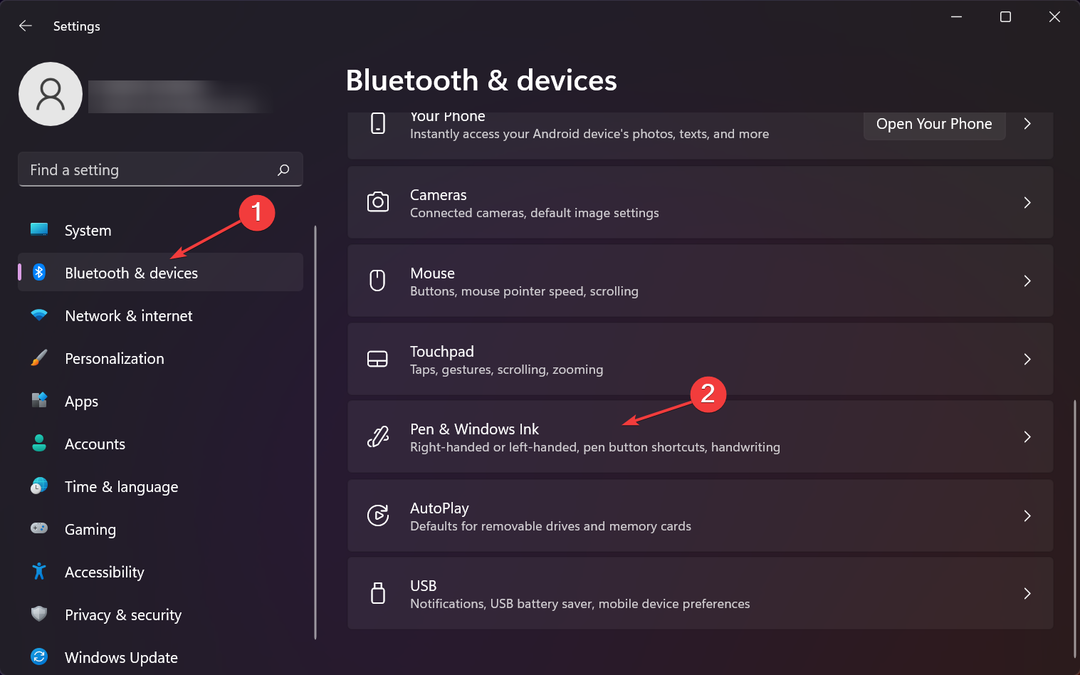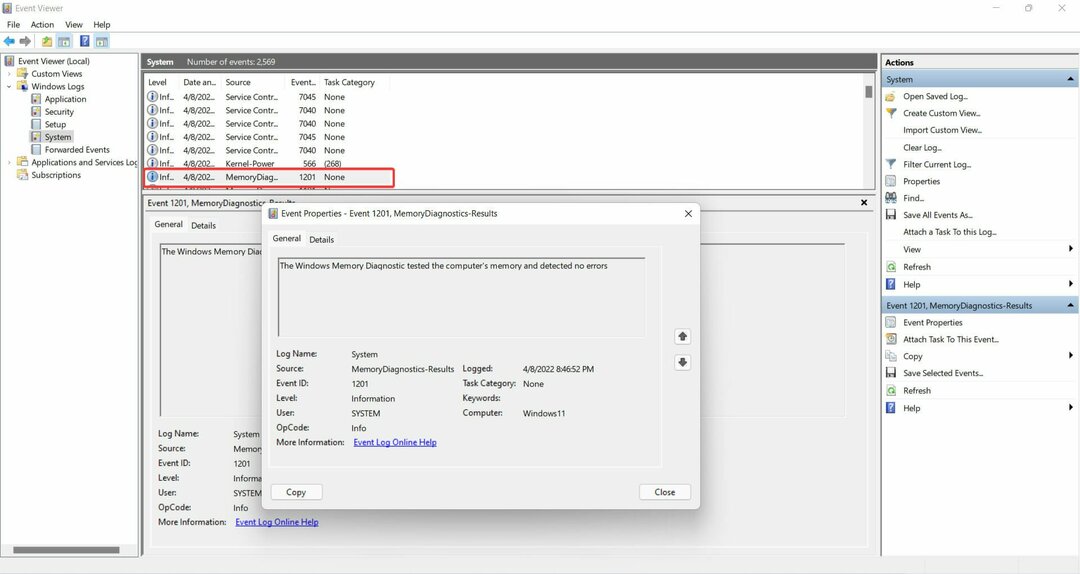Миттєво перемикайтеся між обліковими записами на своїх віджетах
- Віджети Windows 11 потребують входу, щоб синхронізувати налаштування на кількох пристроях.
- Якщо у вас є кілька облікових записів користувачів, вам потрібно постійно перемикатися, щоб отримати доступ до певної інформації в кожному з них.
- Windows автоматично ввійде в систему, якщо ви вже ввійшли на комп’ютер за допомогою облікового запису Microsoft.
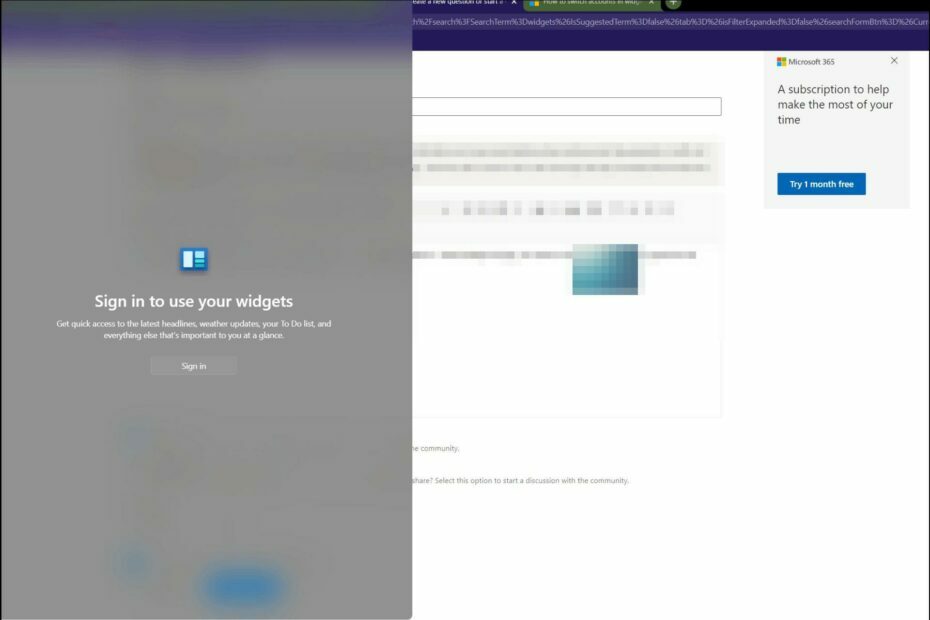
Віджети Windows 11 — це системний інструмент, який дозволяє додавати деякі функції на робочий стіл і панель завдань Windows. Головною особливістю цього інструменту є те, що він надає вам простий спосіб отримати доступ до програм та інструментів, які найчастіше використовуються, наприклад калькулятора та блокнота.
Обліковий запис користувача у віджетах Windows 11 – це обліковий запис, який ви використовуєте для входу в Windows. Це може бути ваш особистий або робочий обліковий запис. У Windows ви можете створити кілька облікових записів користувачів для різних цілей.
Наприклад, можна мати один обліковий запис для особистого використання, а інший для роботи. Це корисно, якщо у вас різні потреби для кожного профілю, наприклад мати окрему адресу електронної пошти та пароль для входу для роботи.
Ви також можете використовувати віджети без входу. Якщо ви використовуєте гостьовий обліковий запис, на комп’ютері немає інформації про персоналізацію. Але інколи вам потрібно синхронізувати деякі дії, наприклад зустрічі, щоб отримувати нагадування.
Коли ви встановлюєте віджети Windows 11, вони створюють ярлик на робочому столі та додають піктограму на панель завдань. Щоб ці значки працювали належним чином, віджети Windows 11 мають запускатися під обліковим записом користувача.
Зазвичай віджети Windows 11 використовуватимуть той самий обліковий запис користувача, з яким ви ввійшли. Якщо на вашому комп’ютері є кілька облікових записів користувачів, віджети Windows 11 використовуватимуть обліковий запис за замовчуванням, створений під час інсталяції.
Якщо ви ввійшли в обліковий запис Microsoft, будь-які зміни, які ви вносите у віджети Windows 11, автоматично синхронізуватимуться на всіх ваших пристроях.
Віджет попросить створити для вас обліковий запис, якщо з вашим пристроєм не пов’язано жодного профілю. Ви можете проігнорувати цю опцію, якщо не хочете входити.
Після створення облікового запису користувача він залишатиметься активним, доки його не буде закрито чи вимкнуто Windows 11 або коли ви вирішите його видалити.
1. Змініть параметри входу
1. Вдарити вікна на клавіатурі.
2. Натисніть на Налаштування з меню, що відкрилося.
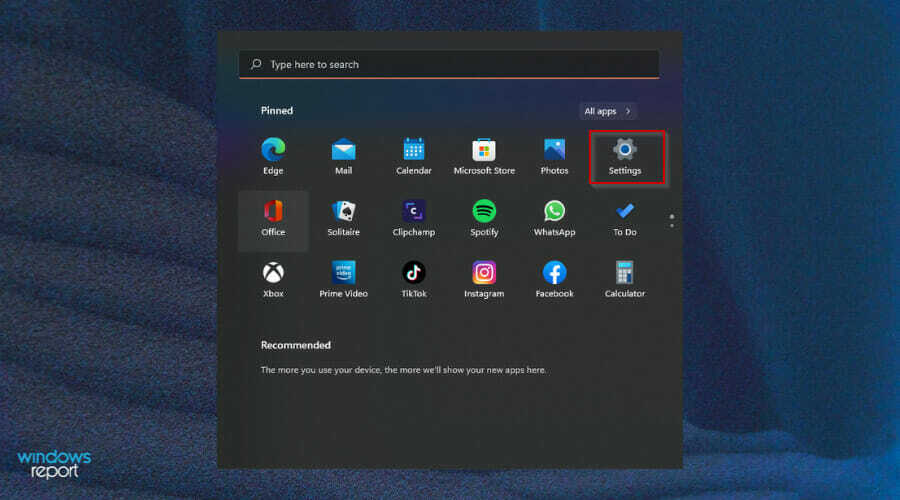
3. Виберіть Облікові записи на лівій панелі, а потім натисніть Ваша інформація.
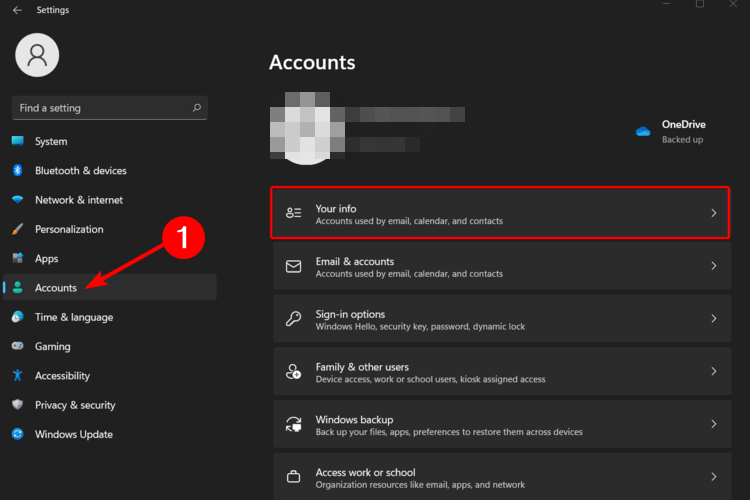
Порада експерта:
СПОНСОРОВАНО
Деякі проблеми з ПК важко вирішити, особливо коли мова йде про відсутні або пошкоджені системні файли та сховища Windows.
Обов’язково використовуйте спеціальний інструмент, наприклад Фортект, який просканує та замінить ваші пошкоджені файли їх свіжими версіями зі свого репозиторію.
4. Натисніть на Припиніть автоматичний вхід у всі програми Microsoft.
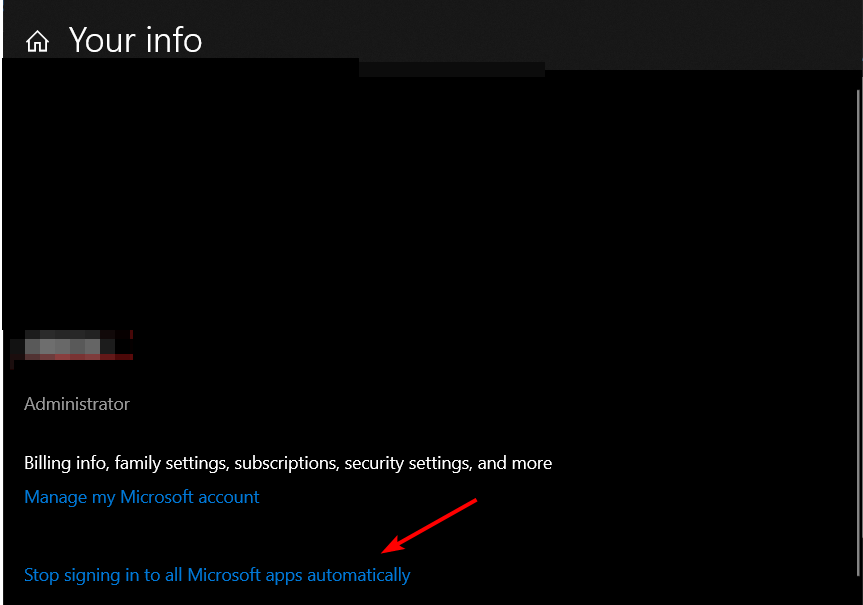
5. Тепер поверніться до віджетів і ввійдіть у потрібний обліковий запис користувача.
Перший і найпростіший спосіб змінити свій обліковий запис користувача – за допомогою вбудованих налаштувань Windows 11. Що вам потрібно зробити, це змінити параметри входу, щоб ваш ПК більше не входив в облікові записи Microsoft автоматично.
Ця зміна дозволить вам увійти, використовуючи інший обліковий запис користувача на ваш вибір, коли наступного разу ви отримаєте доступ до віджетів.
2. Скинути програму Mail
- Вдарити вікна і клацніть Налаштування.

- Йти до програми.
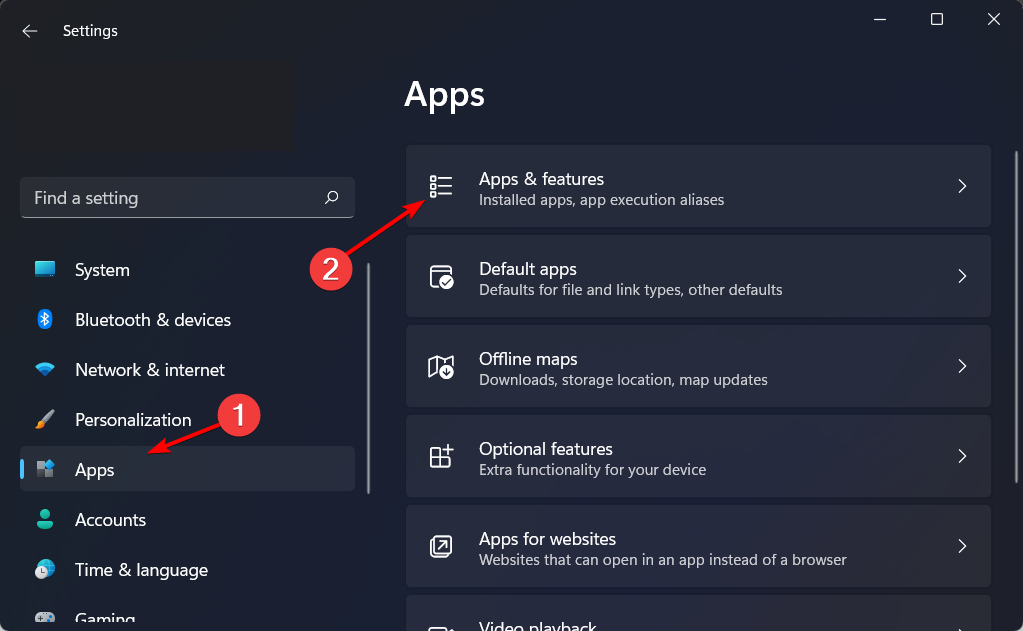
- Знайди Пошта та календар і натисніть Розширені опції.
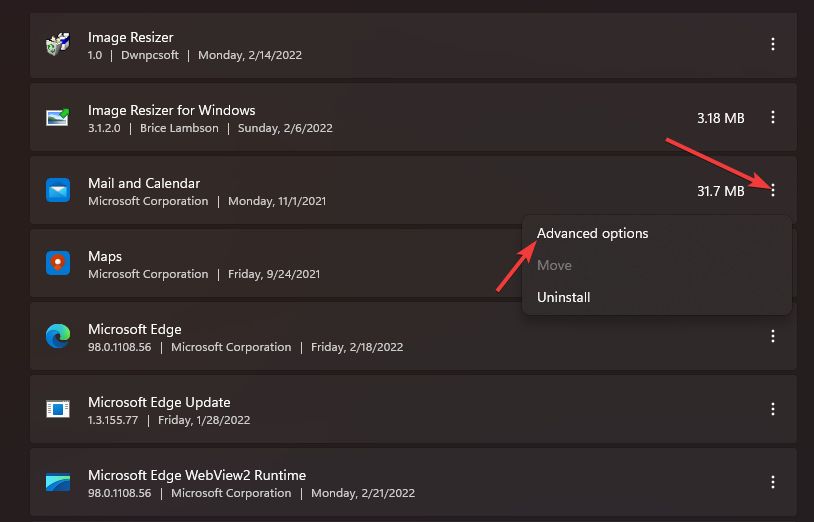
- Вдарити Скинути кнопку.
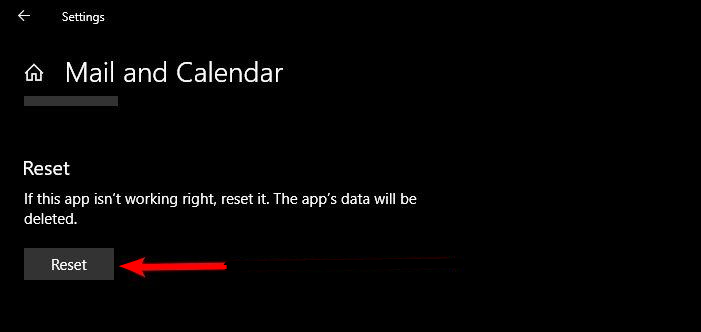
- Тепер поверніться до віджетів і ввійдіть у потрібний обліковий запис користувача.
3. Видалити обліковий запис користувача онлайн
- Перейдіть до свого веб-браузера, щоб увійдіть до свого облікового запису Microsoft.
- Йти до Пристрої щоб знайти всі підключені ПК, пов’язані з вашим обліковим записом.
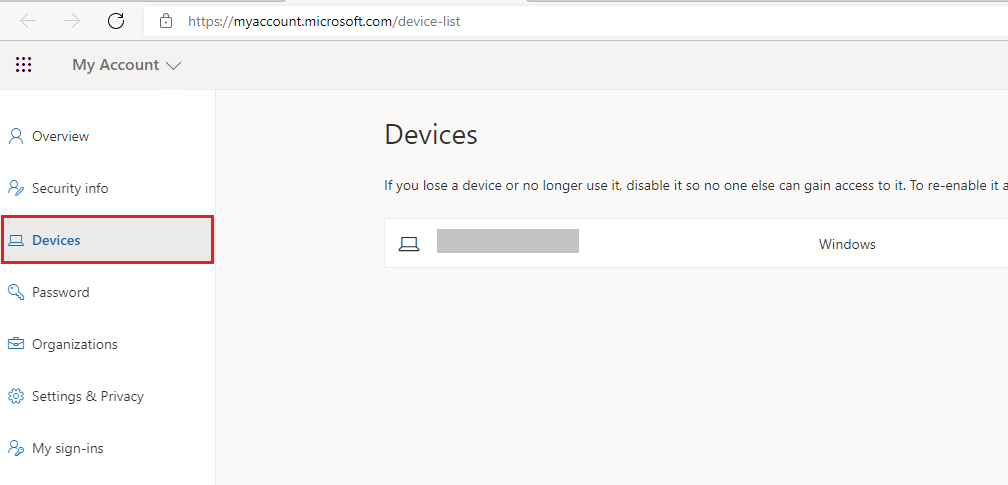
- Натисніть на Видаліть пристрій щоб від’єднати обліковий запис.
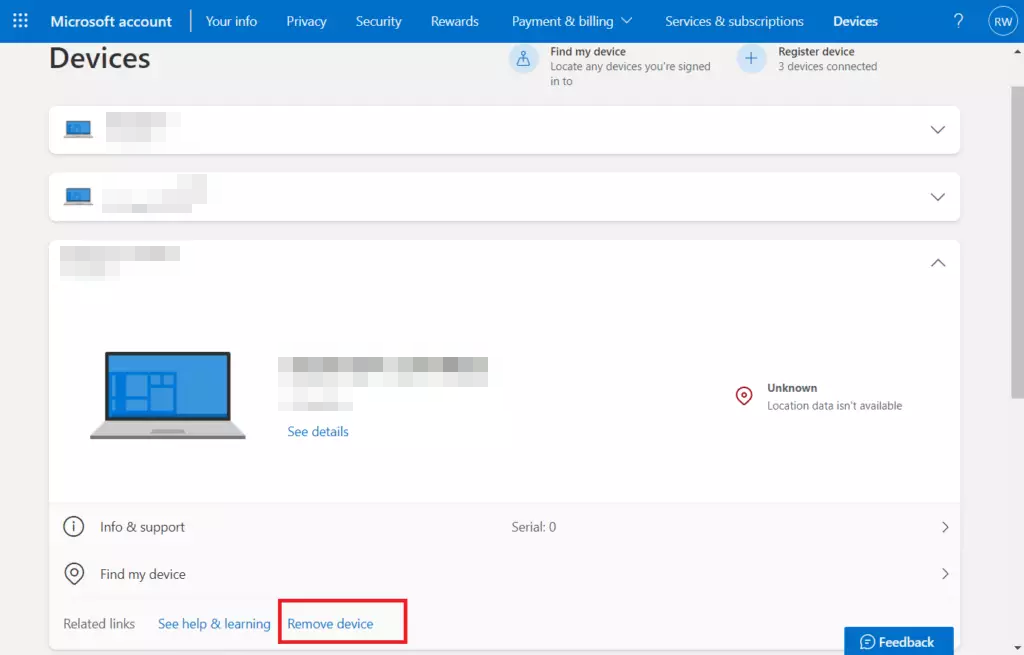
- Тепер поверніться до віджетів і ввійдіть у потрібний обліковий запис користувача.
Оскільки більшість із цих рішень передбачає видалення вашого облікового запису, не забудьте створити резервну копію всіх файлів за допомогою програмне забезпечення резервного копіювання щоб уникнути втрати важливої інформації.
- Що таке Wisptis.exe і чи варто його вимикати?
- Екран Windows 11 постійно оновлюється? Виправте це за [8 кроків]
- KB5028185 спричиняє проблеми з входом, але є виправлення
- Як відновити Windows 11 через Windows Update
Так, ви можете використовувати кілька облікових записів із віджетами Windows 11. Однак ви не можете використовувати два або більше облікових записів одночасно. Це може бути корисно, якщо ви користуєтеся комп’ютером з іншими людьми та хочете зберігати свої особисті дані окремо від їхніх.
Наприклад, якщо ви хочете використовувати два різні облікові записи, але все одно хочете використовувати той самий ноутбук, вам потрібно вийти з одного облікового запису, перш ніж входити в інший обліковий запис. Ви можете швидко перемикатися між обліковими записами, вибравши зображення профілю в меню «Пуск» або на панелі завдань.
Також важливо зазначити, що для створення кількох облікових записів на одному комп’ютері знадобиться більше місця на вашому жорсткому диску або SSD-накопичувачі, оскільки кожен обліковий запис має власну папку, у якій зберігаються файли користувача та програми.
У цьому випадку вам потрібно встановити очищувач оперативної пам'яті щоб позбутися тимчасових і непотрібних файлів, щоб уникнути нестачі місця.
Якщо ви зіткнетеся з іншими проблемами, такими як Віджети Windows 11 не працюють, сміливо ознайомтеся з нашим докладним посібником щодо вирішення проблеми.
У нас також є найкращі віджети годинника щоб допомогти вам стежити за своїм часом і бути в курсі подій.
Повідомте нам про будь-які додаткові думки щодо цієї теми в розділі коментарів нижче.
Все ще виникають проблеми?
СПОНСОРОВАНО
Якщо наведені вище пропозиції не допомогли вирішити вашу проблему, ваш комп’ютер може мати серйозніші проблеми з Windows. Ми пропонуємо вибрати комплексне рішення, наприклад Фортект для ефективного вирішення проблем. Після встановлення просто натисніть Переглянути та виправити кнопку, а потім натисніть Почати ремонт.